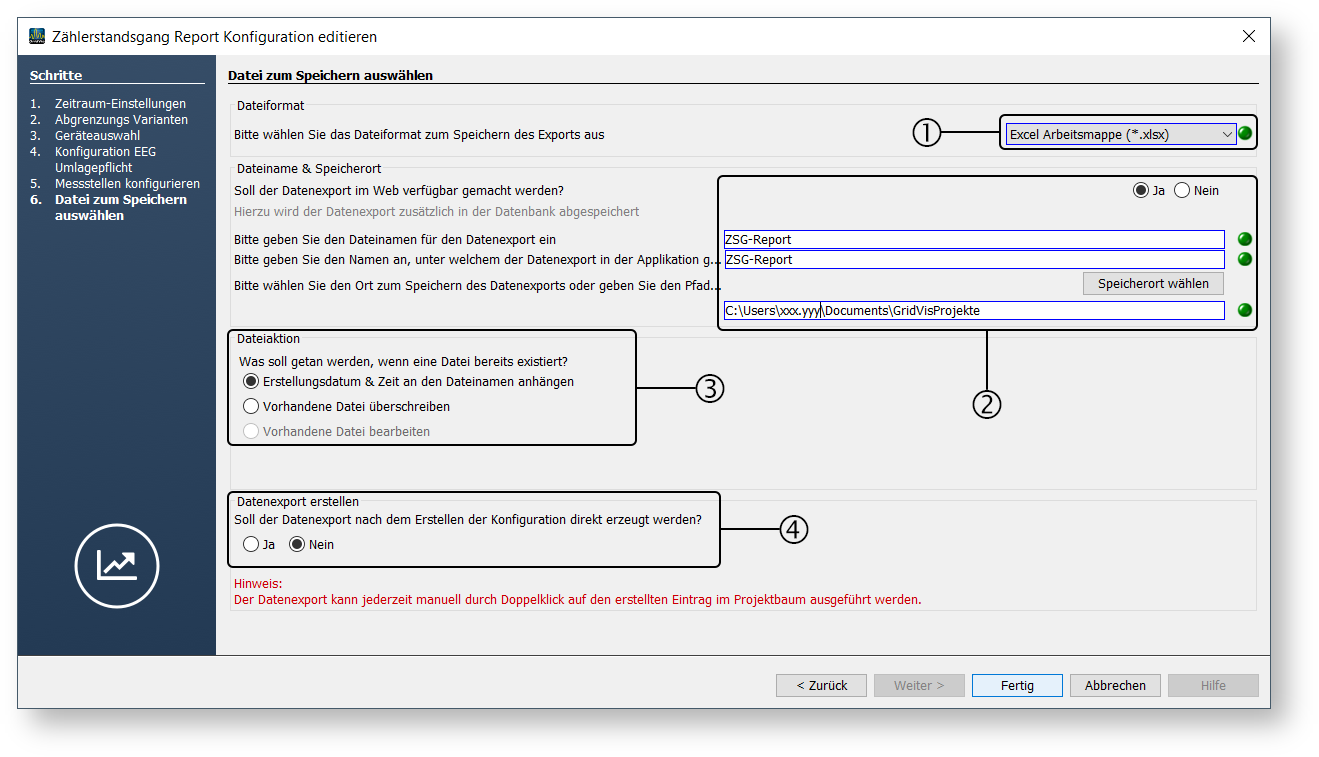Zählerstandsgang-Report
Praxisbeispiel eines ZSG-Reports
Beispiel eines Reports nach Bundesnetzagentur
Abgleich von Messwerten zwischen ZSG-Report und Messgerät
Gültig für
|
GridVis-Editionen |
Software-Plattform |
|
|
|
Beschreibung
In Kombination mit den entsprechenden Messstellen (z. B. UMG 96PA-MID+) unterstützt Sie der Zählerstandsgangs-Report (ZSG-Report) bei der Strommengenabgrenzung für die Befreiung von der EEG-Umlage. Dabei berücksichtigt der Report die Abgrenzung der Eigenverbraucher oder der Drittverbraucher sowie die gewillkürte Nachrangregelung.
Der Report enthält unter anderem:
Auswertung der viertelstundengenauen Messwerte.
Auflistung aller viertelstundengenauen Messwerte aller Geräte über den Reportzeitraum (maximal 1 Jahr)
Bis zu 5 benutzerdefinierte EEG-Privilegien
Aufstellung und Aufrechnung aller Verbräuche, unterteilt in die jeweiligen Privilegien
Summe von befreiten und zu zahlenden EEG-Umlage-Beträgen
Eine Übersicht der abgegrenzten Strommenge
Eine übersichtliche Auswertung des Status der einzelnen 15 min. Werte (valide, invalide, nicht synchronisiert)
Grafische und tabellarische Darstellung von Eigenverbrauch, Eigenerzeugung und privilegiertem Verbrauch auf Monats-Basis

Hinweis
Weitere Informationen zur EEG-Umlage-Reduzierung finden Sie auf der Janitza Homepage oder besuchen Sie eines unserer Web-Seminare . Eine einfache Erklärung zur EEG-Umlage gibt auch unser nebenstehendes Videos.
Hinweis
Die Konfiguration des Zählerstandsgang-Reports benötigt aufgezeichnete Werte (Historische Werte) Ihrer Messgeräte und des entsprechenden Messwerttyps.
Erstellen des Zählerstandsgang-Reports
Um einen ZSG-Report erzeugen zu können, muss in der GridVis ein entsprechender Datenexport konfiguriert werden.
Klicken Sie mit einem Rechtsklick auf das Verzeichnis Datenexport im Fenster Projekte und im erscheinenden Kontextmenü auf den Eintrag Datenexport erstellen.
Das Fenster Auswahl der Export-Gruppe öffnet sich.
Sie können wahlweise auch einen bestehenden Datenexport editieren.
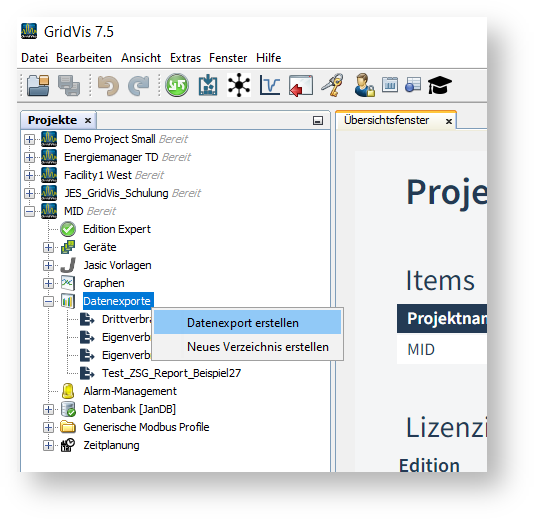
Auswahl der Datenexport-Rubrik
Wählen Sie die Rubrik Energiemanagement.
Bestätigen Sie Ihre Auswahl über die Schaltfläche Weiter.
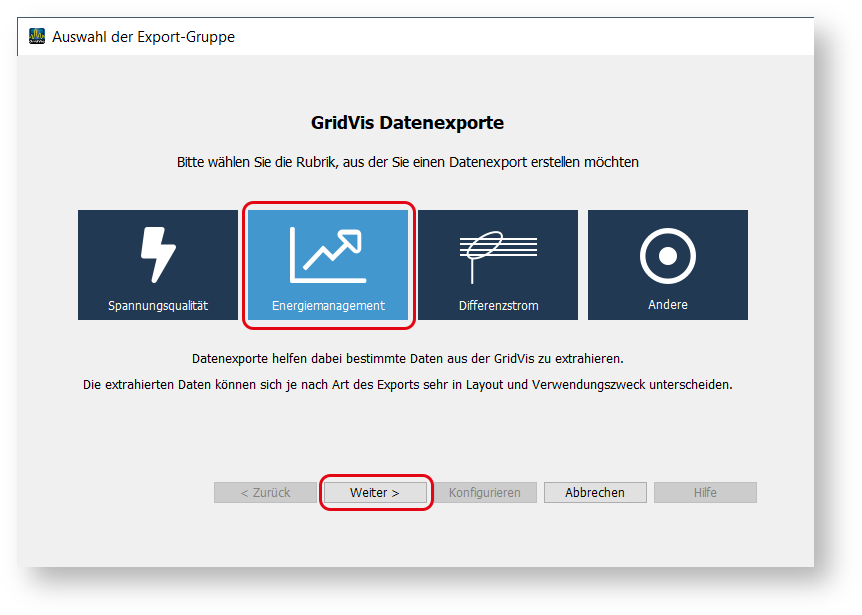
Eine Liste mit den verfügbaren Datenexporten wird angezeigt.
Wählen Sie den Zählerstandsgang-Report.
Um den Datenexport zu konfigurieren, betäten Sie die Schaltfläche Bestätigen.
In den folgenden Schritten konfigurieren Sie den Datenexport entsprechend Ihrer Anwendung.
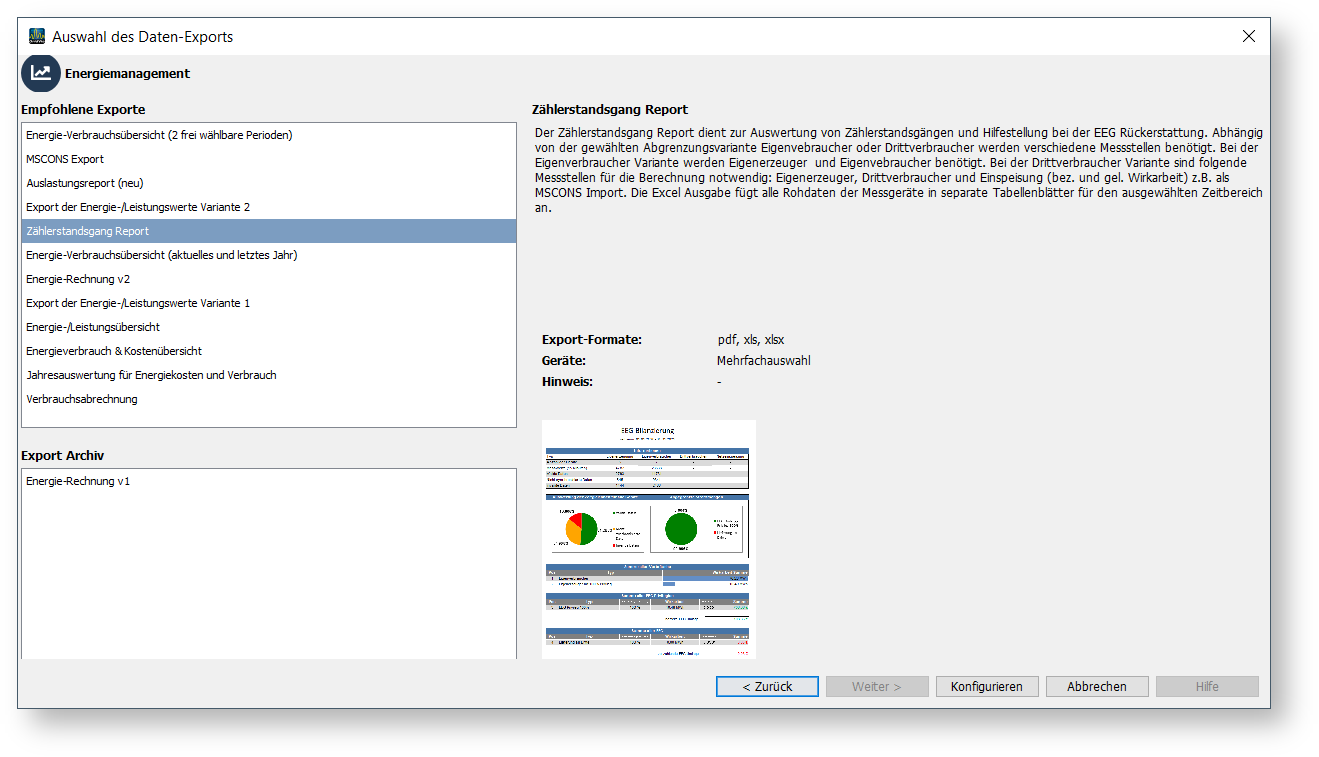
Zählerstandsgang-Report Konfiguration
1. Schritt Zeitraum-Einstellungen:
|
Pos. |
Beschreibung |
|
1 |
Erstellung des Datenexport
|
|
2 |
Zeitbereich des Datenexports
Hinweis Das Erstellen des Reports kann aufgrund der großen Datenmenge mehrere Minuten dauern. Die Zeit ist abhängig vom Umfang des Projekts. |
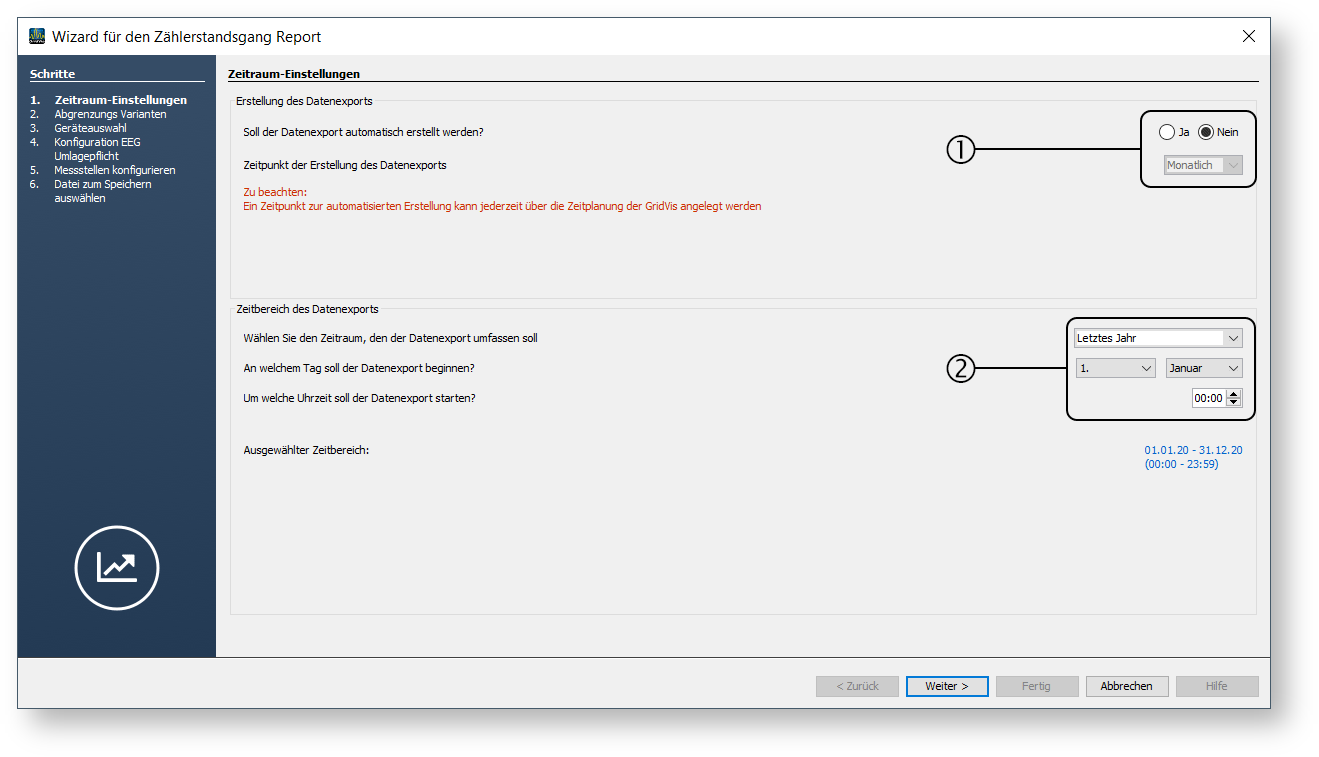
2. Schritt Auswahl der Abgrenzungsvarianten:
|
Pos. |
Beschreibung |
|
1 |
Abgrenzungsvarianten Entsprechend Ihres Messkonzepts, wählen Sie eine der folgenden Abgrenzungs-Varianten:
|
|
2 |
Gewillkürte Nachrangregelung
|
|
3 |
Sonstige
|
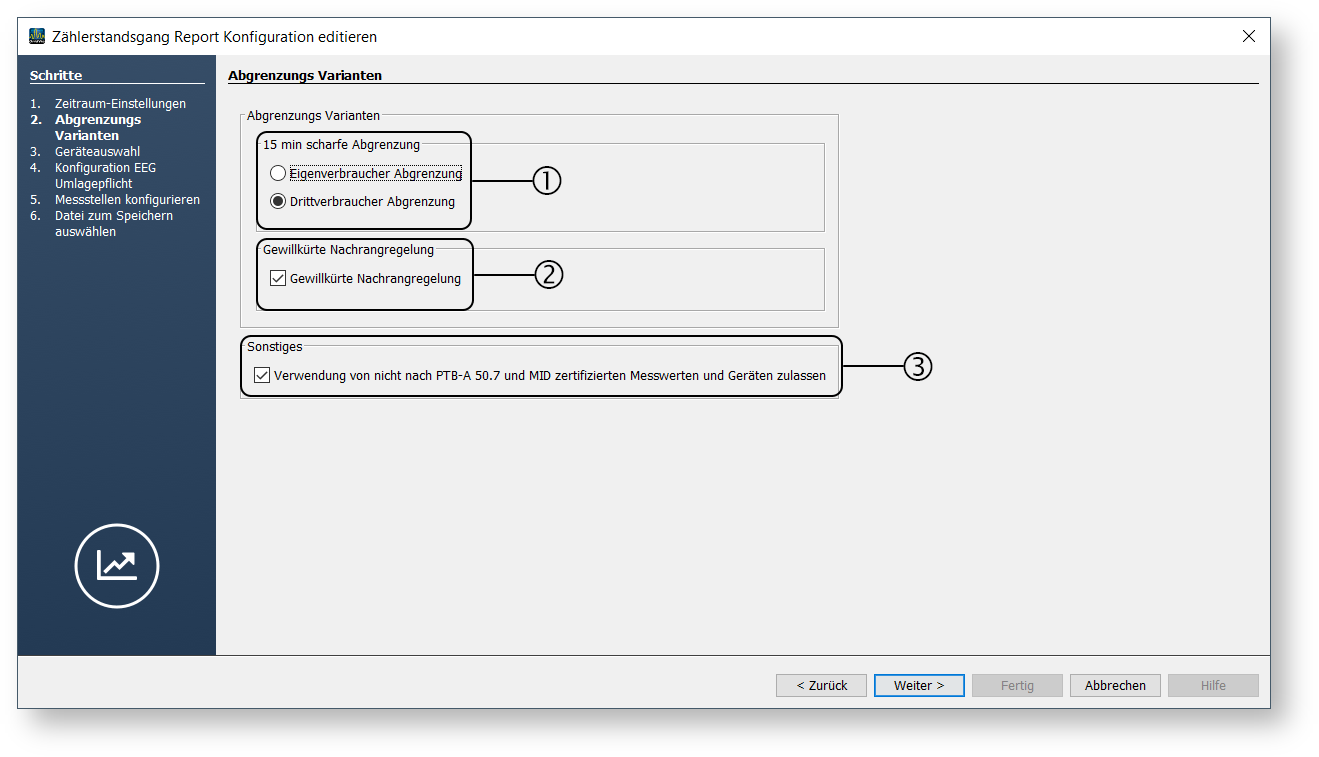
3. Schritt Geräteauswahl:
|
Pos. |
Beschreibung |
|
1 |
Filtern von Messgeräten
|
|
2 |
Auswahl der Messgeräte
|
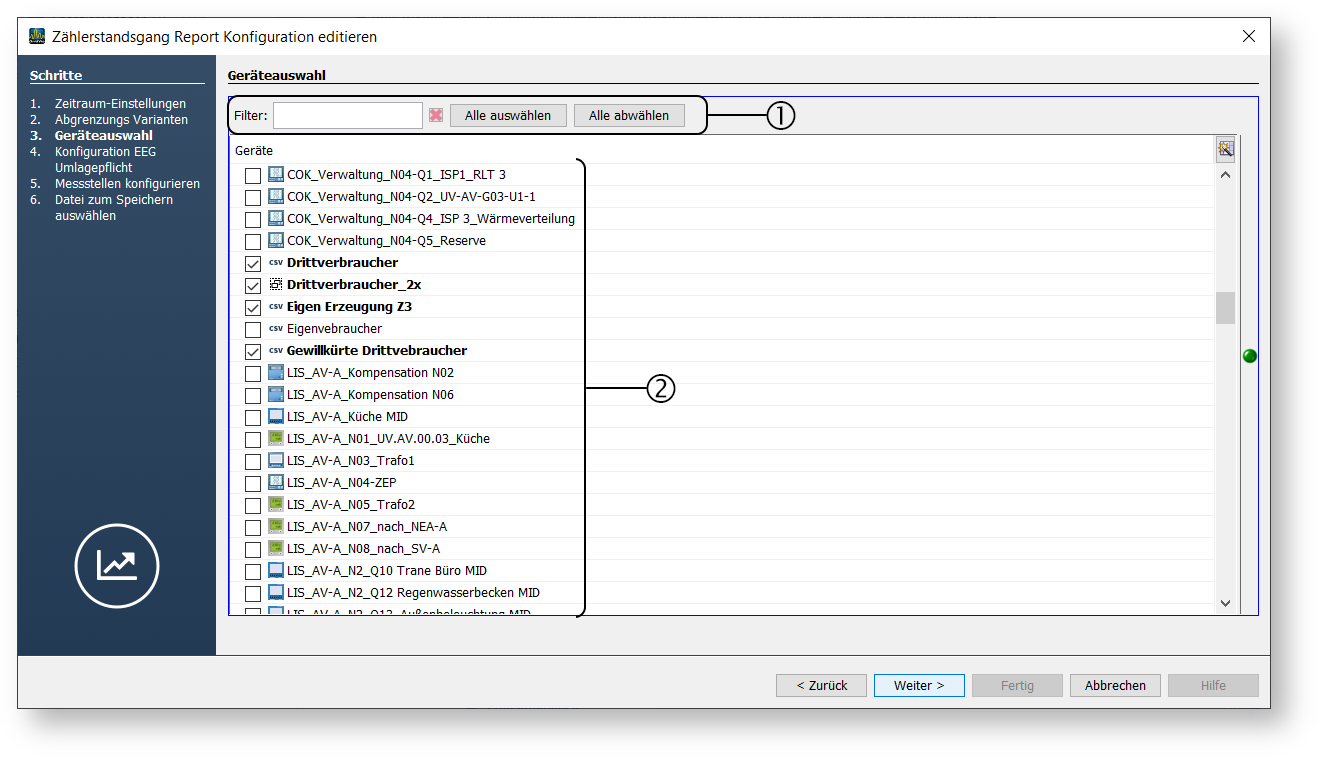
4. Schritt Konfiguration EEG Umlagepflicht:
|
Pos. |
Beschreibung |
|
1 |
Konfiguration EEG Umlagepflicht
|
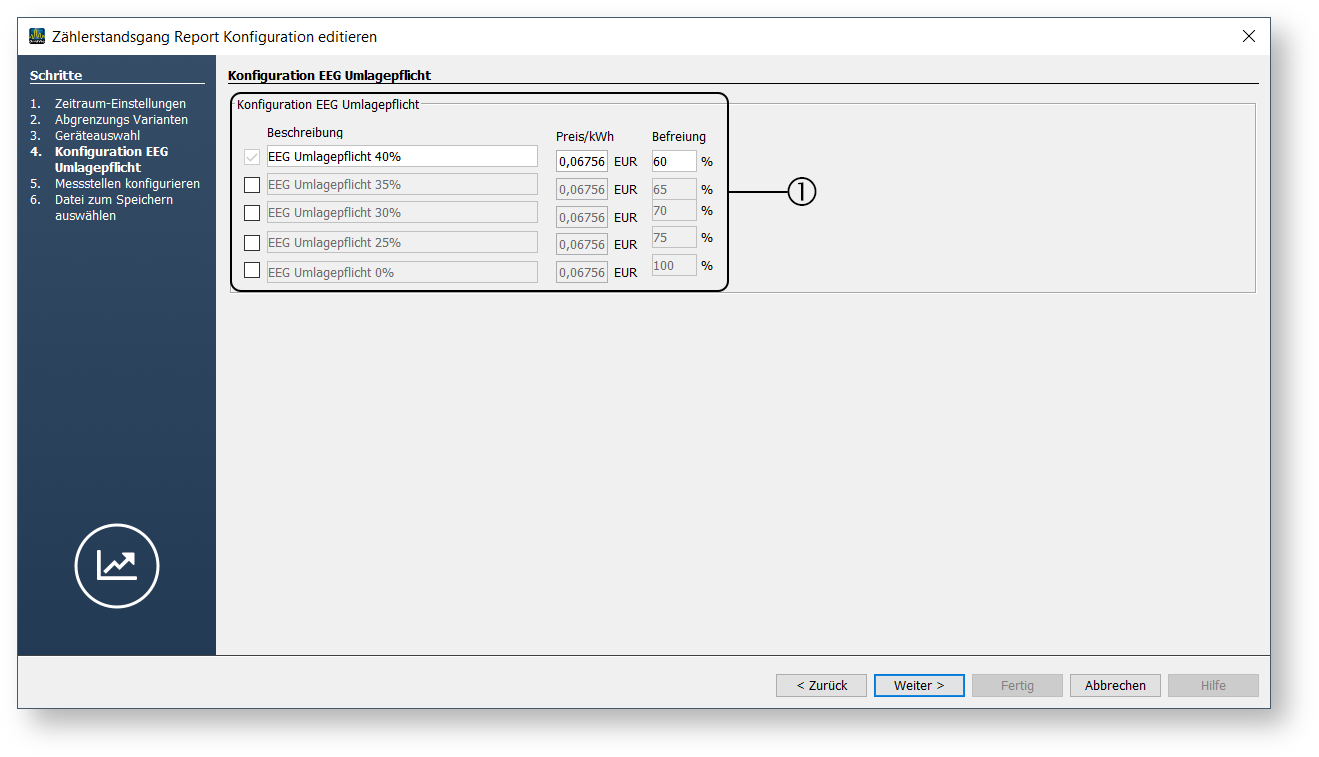
5. Schritt Messstellen Konfigurieren:
|
Pos. |
Beschreibung |
|
1 |
Suche
|
|
2 |
Liste der Messstellen
|
|
3 |
Schaltflächen Hinzufügen und Löschen
|
|
4 |
Applikation Messstellen-Art auswählen:
Abhängig von Ihrem Messkonzept (z. B. Eigenverbraucher- oder Drittverbraucher-Abgrenzung) sind nicht immer alle Einträge wählbar. |
|
5 |
EEG Umlagepflicht
|
|
6 |
Messstelle
|
|
7 |
Messwertauswahl
|
|
8 |
Messverfahren Wählen Sie, in welcher Form die Messwerte vorliegen:
|
|
9 |
Berechnungsverfahren Aktivieren Sie diese Checkbox, wenn Sie die Eigenverbraucher-Abgrenzung gewählt haben und keine Netzeinspeisung stattgefunden hat. |
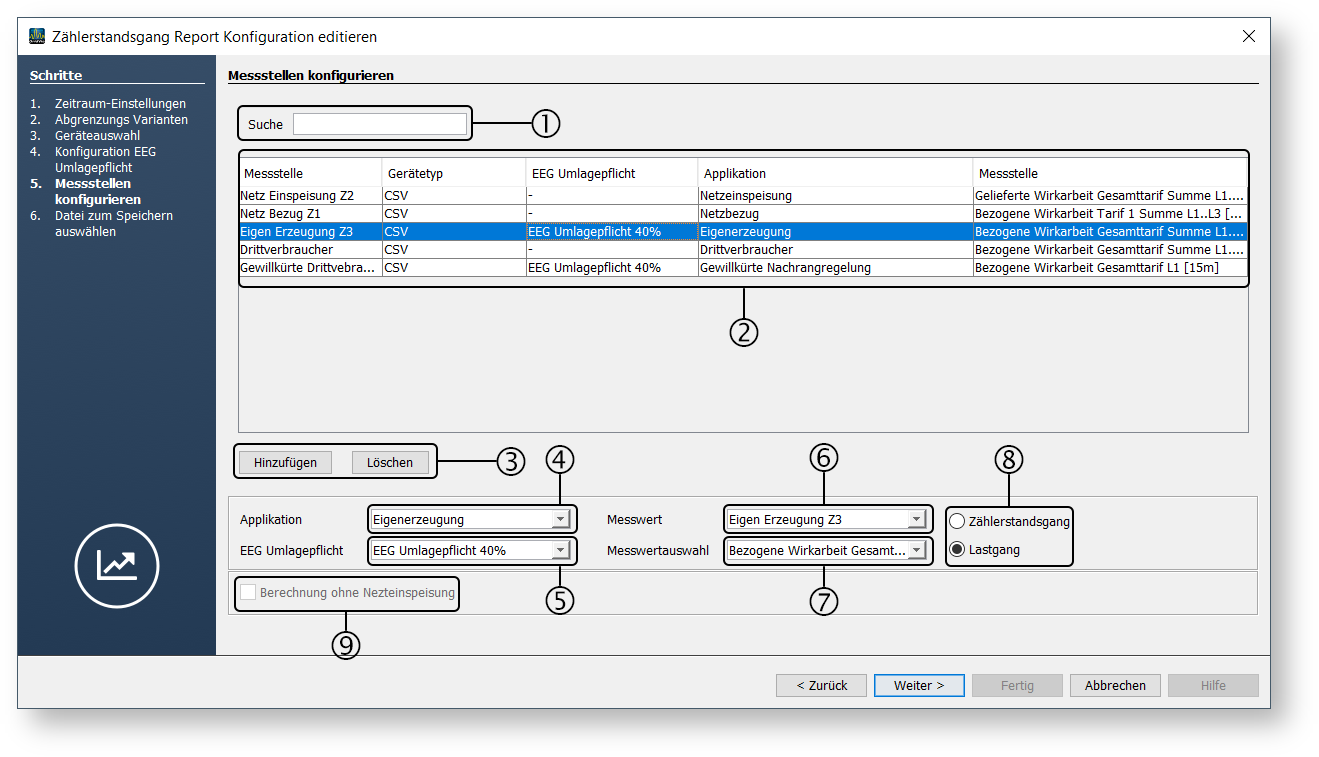
6. Schritt Datei zum Speichern auswählen:
|
Pos. |
Beschreibung |
|
1 |
Dateiformat des Reports Sie können wählen, in welchen Dateiformat der ZSG-Report ausgegeben wird.
Die Ausgabe von Rohdaten und Berechnungstabellen wird nur in den Excel-Formaten unterstützt. |
|
2 |
Dateiname und Speicherort
|
|
3 |
Dateiaktion Wenn der Datenexport bereits existiert, wählen Sie eine Dateiaktion aus:
|
|
4 |
Datenexport erstellen Wenn der ZSG-Report direkt nach der Fertigstellung des Datenexports erzeugt werden soll, wählen Sie den entsprechenden Radio-Button. |